Sådan får du vist gemte Wi-Fi-adgangskoder på en Android-enhed
Miscellanea / / November 28, 2021
Der er tidspunkter, hvor du glemmer adgangskoden til en forbindelse, du engang har indtastet på din enhed. Derefter prøver du alle de mulige adgangskoder, som du husker, og trykker og prøv. Hvis denne situation virker bekendt, så er denne artikel noget for dig! Nu behøver du ikke at gå i panik eller spilde din tid, da dette vil redde din dag! Så i denne opskrivning får du at vide, hvordan du skal håndtere det. Det hjælper dig med at vide, hvordan du kan se de gemte Wi-Fi-adgangskoder på en Android-enhed.
Indhold
- Sådan får du vist gemte Wi-Fi-adgangskoder på en Android-enhed
- Metode 1: Ved hjælp af applikationer.
- 1. Filhåndtering
- 2. Ved at bruge ES File Explorer Application
- 1. Root browser applikation
- 2. X-plore filhåndteringsapplikation
- Metode 2: Ved hjælp af Wi-Fi-adgangskodegendannelse
- Metode 3: Ved hjælp af ADB-kommandoer
Sådan får du vist gemte Wi-Fi-adgangskoder på en Android-enhed
Ved du, at alle de adgangskoder, du engang har indtastet på din Android-enhed, er gemt i hukommelsen? Så det er meget nemt at se dem på din Android-enhed.
Du kan downloade applikationerne fra linkene i denne artikel.
Følgende er de metoder, der vil hjælpe dig til se gemte Wi-Fi-adgangskoder på en Android-enhed:
Metode 1: Ved hjælp af applikationer.
Følgende apps hjælper dig med at se din gemte Wi-Fi-adgangskode
1. Filhåndtering
Følgende er de trin, du skal følge se gemte Wi-Fi-adgangskoder i Android-enheden ved hjælp af filhåndtering:
Trin 1: Åbn filhåndteringen, som giver dig mulighed for at læse rodmappen. Hvis filhåndteringen, der allerede er installeret på din Android-telefon, ikke giver dig læseadgang til rodmappen, så kan du installere en supermanager-applikation eller root explorer applikation fra Google Play Butik, som giver dig mulighed for at læse rodmappen.
Trin 2: Tryk på mappen Wi-Fi/Data.
Trin 3: Tryk på filen, som er navngivet som "wpa_supplicant.conf", som vist på billedet nedenfor. Bemærk, at du ikke behøver at redigere noget i denne fil, da det vil resultere i nogle problemer i dit Wi-Fi-netværk og din telefon.
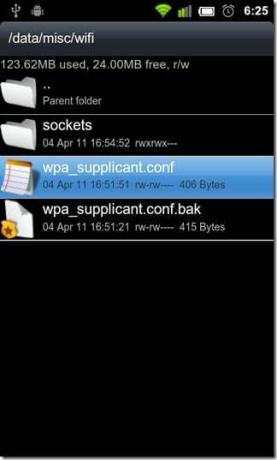
Trin 4: Nu er det sidste trin at åbne filen, som er indbygget i HTML/tekstfremviseren. Nu vil du være i stand til at se de gemte adgangskoder i denne fil. Du vil se SSID netværk og deres adgangskoder. Tag et kig på billedet nedenfor:
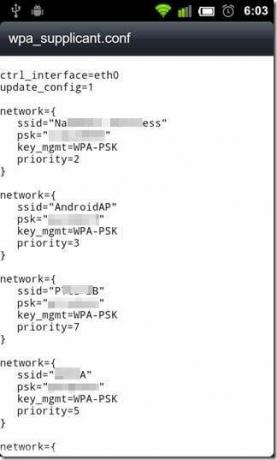
Herfra kan du notere dine adgangskoder. Ved at følge denne metode kan du se de gemte Wi-Fi-adgangskoder på en Android-enhed.
2. Ved at bruge ES File Explorer Application
Følgende er de trin, du skal følge se gemte Wi-Fi-adgangskoder på en Android-enhed ved hjælp af ES File Explorer Application:
Trin 1: Download ES File Explorer-applikationen fra Google Play Butik, og åbn den.
Trin 2: Du vil se en mulighed for "root explorer." Du skal skubbe den til højre, så den bliver blå, som vist på billedet nedenfor. Ved at gøre dette vil du tillade den at læse root explorer.

Trin 3: I dette trin skal du flytte rodfilen i ES filstifinder.
Trin 4: Find mappen navngivet som data, som vist på billedet nedenfor:
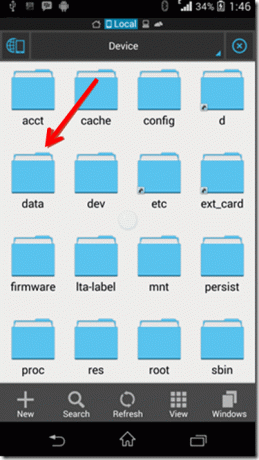
Trin 5: Find mappen navngivet som diverse efter åbning af mappedataene, som vist på billedet nedenfor.
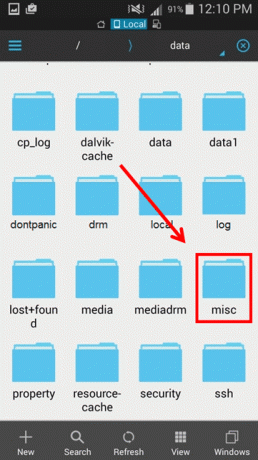
Trin 6: Find mappen med navnet wpa_supplicant.conf efter at have åbnet mappedataene, som vist på billedet nedenfor. Åbn derefter filen, som er indbygget i HTML/tekstfremviseren.
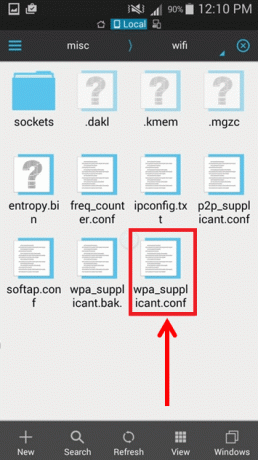
Trin 7: Nu vil du være i stand til det se gemte adgangskoder i denne fil. Du kan se SSID-netværket og deres adgangskoder. Tag et kig på billedet nedenfor:

Herfra kan du notere dem. Ved at følge denne metode kan du se gemt Wi-Fi adgangskoder på en Android-enhed.
Her er yderligere to applikationer, der hjælper dig med at gendanne dine Wi-Fi-adgangskoder fra dine Android-enheder. disse to apps er:
1. Root browser applikation
Root Browser-appen er en af de bedste apps til se gemte Wi-Fi-adgangskoder. Du kan finde denne applikation i Google Play Butik. Denne app giver dig mulighed for at læse rodfilerne. Denne app har også funktioner som multi-rude navigation, SQLite database editor osv. Prøv denne fantastiske app på din Android-telefon og nyd dens fede funktioner.
Læs også: 15 ting at gøre med din nye Android-telefon
2. X-plore filhåndtering Ansøgning
X-plore File Manager er en fantastisk app til at se de gemte Wi-Fi-adgangskoder på Android-enheder. Denne applikation er tilgængelig i Google Play Butik, og du kan downloade den derfra. Denne app giver dig mulighed for at læse rodfilerne. Du kan også redigere filen wpa_supplicant.conf ved at bruge dette program. Denne app har også funktioner som SQLite, FTP, SMB1, SMB2 osv. Denne app understøtter også SSH skal og filoverførsler. Prøv denne fantastiske app på din Android-telefon og nyd dens fede funktioner.
Download X-Plore File Manager
Metode 2: Ved hjælp af Wi-Fi-adgangskodegendannelse
Wi-Fi Password Recovery er et fantastisk program. Det er gratis at bruge og er tilgængeligt i Google Play Butik. Med denne app's hjælp kan du læse rodfilerne og se gemte Wi-Fi-adgangskoderi android. Denne applikation kan også bruges til at sikkerhedskopiere alle Wi-Fi-adgangskoder på Android-enheden.
Følgende er funktionerne i denne app:
- Denne app hjælper med at liste, gendanne og sikkerhedskopiere alle de Wi-Fi-adgangskoder, der er gemt på din Android-telefon.
- Det viser dig SSID-netværket og deres adgangskoder ved siden af det.
- Du kan kopiere de gemte Wi-Fi-adgangskoder til udklipsholderen, så du kan indsætte dem, hvor du vil uden at huske dem.
- Det hjælper dig med at vise QR-koden, så du kan scanne og få adgang til andre netværk.
- Det hjælper dig med at dele den gemte Wi-Fi-adgangskode via mail og SMS.
Følgende er de trin, du skal følge for at se de gemte Wi-Fi-adgangskoder på en Android-enhed ved at bruge appen Wi-Fi Password Recovery:
Trin 1: Download Wi-Fi Password Recovery-appen fra Google Play Butik, og åbn den.

Trin 2: Slå nu læseadgangen til for root explorer, som vist på billedet nedenfor.
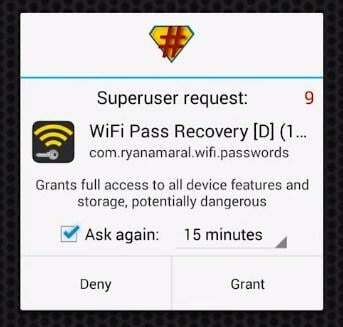
Trin 3: Du kan se SSID-netværket og deres adgangskoder. Du kan nemt kopiere dem ved blot et tryk på skærmen, som vist nedenfor på dette billede.
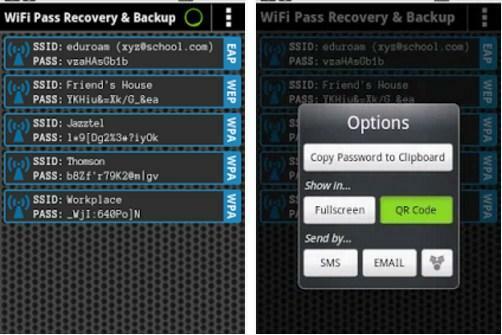
Ved at følge denne metode kan du se de gemte Wi-Fi-adgangskoder på en Android-enhed.
Metode 3: Ved hjælp af ADB-kommandoer
Den fulde form for ADB er Android Debug Bridge. Det er et fantastisk værktøj at bruge til at se de gemte Wi-Fi-adgangskoder. Ved hjælp af ADB-kommandoer kan du kommandere din Android-telefon fra din computer til at udføre nogle opgaver. Følgende er de trin, du skal udføre for at se de gemte Wi-Fi-adgangskoder på en Android-enhed ved hjælp af ADB-kommandoer:
Trin 1: Download Android SDK-pakke på din Windows-computer og installer. EXT fil.
Trin 2: Slå USB-fejlfinding til på din Android-mobiltelefon ved at skubbe knappen til højre og slutte den til din computer ved hjælp af USB-ledning.
Trin 3: Åbn mappen, hvor du har downloadet Android SDK-pakken, og download ADB-drivere fra adbdriver.com.
Trin 4: Nu, fra den samme mappe, skal du trykke på Shift-tasten fra dit tastatur og højreklikke inde i mappen. Klik derefter på indstillingen 'Åbn kommando Windows her' som vist på billedet nedenfor:
Trin 5: Du skal undersøge, om ADB-kommandoen virker på din computer eller ej. Skriv "adb-enheder", så vil du kunne se de enheder, der er tilsluttet.
Trin 6: Skriv 'adb pull /data/misc/wifi/wpa_supplicant.conf c:/wpa_supplicant.conf', og tryk derefter på enter.
Anbefalede: Bedste tilpassede ROM'er til at tilpasse din Android-telefon
Nu vil du være i stand til at se de gemte adgangskoder i filen wpa_supplicant.conf. Du kan se SSID-netværkene og deres adgangskode. Herfra kan du notere dem. Ved at følge denne metode kan du se de gemte Wi-Fi-adgangskoder.
Dette var de bedste metoder til at hjælpe dig med at se de gemte Wi-Fi-adgangskoder på en Android-enhed.



